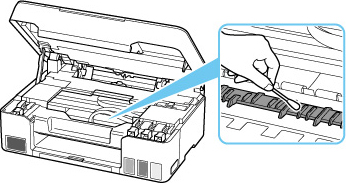Čiščenje notranjosti tiskalnika (čiščenje spodnje plošče)
Odstranite madeže v notranjosti tiskalnika. Če se umaže notranjost tiskalnika, se lahko umaže tudi papir za tiskanje, zato priporočamo redno čiščenje.
Pripraviti morate: list navadnega papirja velikosti A4 ali Letter*
* Uporabite nov list papirja.
-
Preverite, ali je tiskalnik vklopljen, nato odstranite papir iz zadnjega pladnja.
-
Pripravite papir.
-
List navadnega papirja velikosti A4 ali Letter prepognite po širini in ga razgrnite.
-
V zadnji pladenj naložite samo ta list papirja z razprto stranjo obrnjeno proti vam.

Ko naložite papir v zadnji pladenj, se na zaslonu LCD prikaže zaslon za registracijo informacij o papirju v zadnjem pladnju. Za možnost Vel.: (Size:) izberite A4 ali Letter.
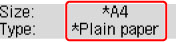
-
Previdno zaprite pokrov podajalne reže(A).
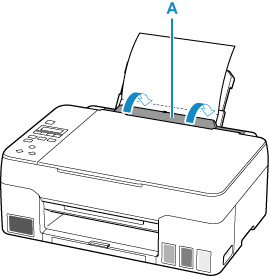
-
Izvlecite izhodni pladenj za papir (B) in nato odprite podaljšek izhodnega pladnja (C).
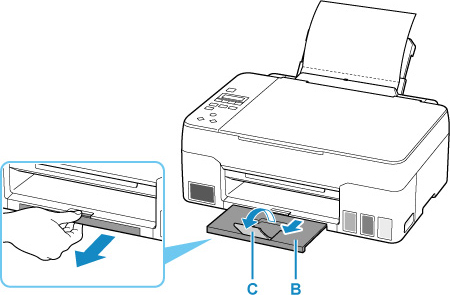
-
-
Pritisnite gumb Nastavitve (Setup), z gumbom

 izberite Vzdrževanje (Maintenance) in pritisnite gumb OK.
izberite Vzdrževanje (Maintenance) in pritisnite gumb OK. -
Z gumbom

 izberite Čiščenje plošče (Btm Plate Cleaning) in pritisnite gumb OK.
izberite Čiščenje plošče (Btm Plate Cleaning) in pritisnite gumb OK.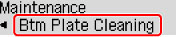
Papir med podajanjem skozi tiskalnik čisti notranjost tiskalnika.
Preverite prepognjene dele izvrženega papirja. Če so zamazani s črnilom, ponovno opravite čiščenje spodnje plošče.
 Opomba
Opomba-
Pri ponovnem čiščenju spodnje plošče uporabite nov list papirja.
-
Če težava po ponovnem čiščenju ne izgine, so morda umazani izbočeni deli znotraj tiskalnika. Obrišite črnilo z izbočenih delov z vatirano palčko ali s čim podobnim.
 Pomembno
Pomembno
-
Pred čiščenjem tiskalnik izklopite in izključite iz električnega napajanja.